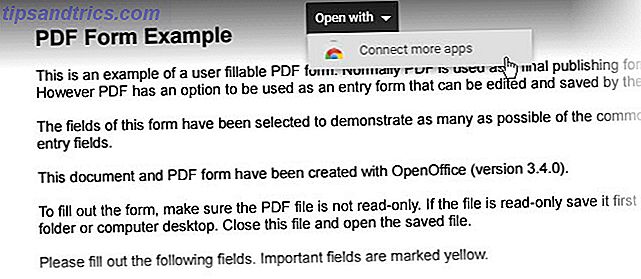Når du tænker på det, er Windows stort set samlet. Der er mange overraskende grunde, du kan lide Windows 10 10 Overraskende Grunde til, at du vil lide Windows 10 10 Overraskende Grunde til, at du vil lide Windows 10 Det er næsten koldt at hader på Windows 10 i disse dage. Lad ikke det fratage dig alle de fordele, Windows 10 vil bringe! Vi viser dig, hvad du mangler. Læs mere, hvis du ikke har opgraderet endnu. Operativsystemet (OS) indeholder også masser af små ekstrafunktioner 6 Underappreciated funktioner i Windows Operating System 6 Underappreciated funktioner i Windows Operating System Der er masser af Windows-funktioner, du bruger hver dag, men nogle du måske aldrig har set. Lad os give disse undervurderede værktøjer en vis kredit. Læs mere, der ikke får nogen kredit.
Det er dog ikke helt perfekt i Windows. Der er svære Windows-funktioner, vi ønsker, aldrig sket 6 Pensionerede Windows-funktioner Vi vil hellere glemme 6 Pensionerede Windows-funktioner Vi vil hellere glemme Windows har gennemgået mange funktioner gennem årene. Her er et par ingen savner virkelig. Kan du huske dem? Læs mere, og vi har diskuteret de nuværende irriterende funktioner, som ingen har brug for. Her er 5 irriterende Windows-funktioner. Ingen behøver her. Er 5 irriterende Windows-funktioner. Ingen behov Windows er fantastisk i kernen, men nogle funktioner er over toppen. Vi vil gerne se dem fjernet. Hvilke Windows-funktioner vil du slippe af med? Læs mere .
Mens vi nyder at narre sjov på de klæbrige dele af Windows, lad os arbejde på at løse disse irritationer i stedet. Her er flere frustrerende dele af Windows, som alle har at håndtere, og hvordan du kan gøre dem mindre irriterende.
Sluk for irriterende genveje
Tastaturgenveje er utroligt nyttige Windows-tastaturgenveje 101: Den ultimative vejledning Windows-tastaturgenveje 101: Den ultimative vejledning Tastaturgenveje kan spare dig timevis. Master de universelle Windows-tastaturgenveje, tastaturtricks til bestemte programmer og et par andre tips til at fremskynde dit arbejde. Læs mere og kan spare dig masser af tid, når du navigerer på din computer. Der er dog mange genvejstaster, du kan aktivere ved en fejl Oops, jeg gjorde det igen: 7 Tastaturgenveje Brugere holder ved at fejre Ups, jeg gjorde det igen: 7 Tastaturgenveje Brugere holder ramt ved fejl Det sker endda til de mest erfarne af Brugere: De uheldige tastaturgenveje. Uanset hvor ofte du bruger din computer, kan rare ting begynde at ske, når du går for hurtigt, når du læner dig ... Læs mere, der kan ødelægge, hvad du laver.
En af de mest irriterende er Sticky Keys, en tilgængelighed funktion, som lader dig skrive tastaturkombinationer som Ctrl + Alt + Del ved at trykke på en tast ad gangen. Det er godt, at disse funktioner eksisterer for brugere, der har brug for dem. Er du nærsynt eller farsighted? Tips til at gøre Windows mere tilgængelig for unge og gamle er du nærsynt eller forsigtigt? Tips til at gøre Windows mere tilgængelig til unge og gamle computere Brug et print, der er for lille, dit syn ændrer sig, du får hovedpine, og computeren bliver kaldt mange beskidte navne. Se denne vejledning til Windows Accessibility-værktøjer til nogle stress relief! Læs mere, men genvejen for at aktivere den trykker på Skift fem gange. Du kan muligvis gøre dette ved et uheld og har ingen idé om, hvad der sker med din skrivning.
For at slukke for det, skal du trykke på Skift fem gange for at hente dialogen Sticky Keys. Klik på Gå til Ease of Access Center ... for at springe til Sticky Keys-indstillinger, og fjern markeringen for Tænd Sticky Keys, når Shift trykker fem gange . Dette forhindrer dialogen i at poppe op.
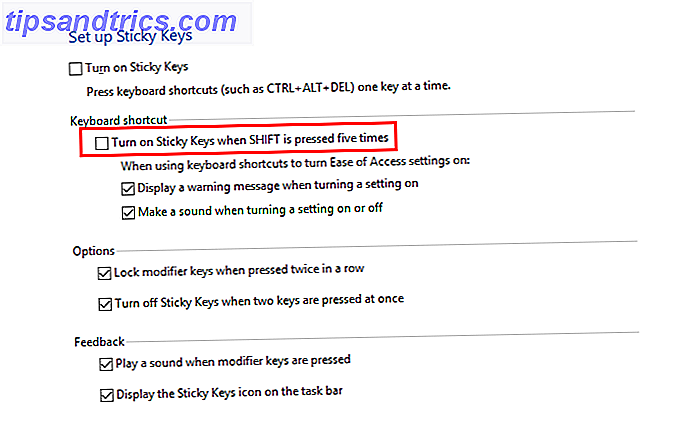
En anden irriterende genvej er Aero Shake. Når du tager et vindue og flytter det frem og tilbage et par gange, minimerer Windows hvert vindue, undtagen det du trækker. Dette er let at tilfældigt aktivere, og de fleste bruger nok ikke engang det. 10 Windows-irritationer, du kunne forlade dig selv lige nu. 10 Windows-irritationer, du kunne forlade dig selv lige nu. Vi gør det med Windows, men det er ikke perfekt. Faktisk kan Windows-computere være yderst irriterende. De er fulde af alle slags irriterende funktioner, der bare kommer i vejen og sænker os, ... Læs mere.
For at deaktivere dette, skal du åbne registreringseditoren ved at skrive regedit til startmenuen. Husk, at Registry tweaks kan være farligt Hvordan ikke at uheld med at rydde op i Windows-registreringsdatabasen Hvordan ikke at forhindre at rydde op i Windows-registreringsdatabasen Arbejde med Windows-registreringsdatabasen? Bemærk disse tips, og du vil være meget mindre tilbøjelige til at udføre varig skade på din pc. Læs mere, så pas på, mens du er herinde. Gennemse denne nøgle:
HKEY_CURRENT_USER\Software\Microsoft\Windows\CurrentVersion\Explorer\Advanced Højreklik på højre side af skærmen og vælg Ny> DWORD-værdi (32-bit) . Navngiv dette DisallowShaking og indstil dets værdi til 1 . Log ud og tilbage, og Aero Shake vil ikke genere dig mere.
En anden irriterende tastaturgenvej er Ctrl + Alt + Piltast, som roterer skærmretningen. Disse genveje har været standard på Intel Graphics i årevis, men du kan lukke dem let af. Skriv Intel i startmenuen, og vælg Intel Graphics and Media . Hvis du bliver bedt om en tilstand, skal du vælge Grundlæggende tilstand eller Avanceret tilstand .
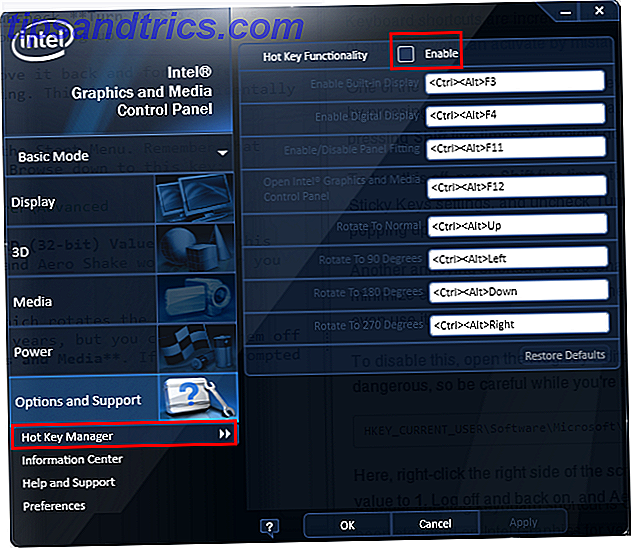
Klik på Valg og support og derefter Hot Key Manager . Fjern markeringen i afkrydsningsfeltet ud for Hurtig nøglefunktionalitet, og disse genveje vil ikke forstyrre skærmen længere.
Luk Windows Up
Windows har haft en vane med at gøre irriterende lyde i et stykke tid The Forgotten Retro Sounds of the Early Windows Era The Forgotten Retro Sounds of the Early Windows Era Dette år markerer udgivelsen af den endelige Windows-version. 20 år tidligere blev Windows 95 født. Kan du huske, hvordan det lød? Kom med os på en nostalgisk lydtur ned ad hukommelsesbane. Læs mere . Uanset om det er det irriterende klik, lyder i Internet Explorer og File Explorer eller bipper på dig for hver lille handling, nogle gange behøver du bare Windows til at lukke. Sådan lukker du Windows 10-meddelelser en gang for alle Sådan lukker du Windows 10-meddelelser en gang og for All Sick at blive fortalt om Windows 10? Sådan stopper du den irriterende meddelelse på Windows 7 eller 8.1. Læs mere .
Du kan nemt slukke for alle Windows lyde ved at skrive lyd i startmenuen for at åbne lydkontrolpanelet . Klik på fanen Lyde for at se og forhåndsvise alle de forskellige lyde Windows kan lave 4 fantastiske gratis websites til download af Windows lydeffekter 4 Fantastiske gratis websteder til download af Windows lydeffekter Standard Windows lyde kan blive kedeligt. Hvis du vil blande ting lidt op, skal du ændre din computers lydplan! Vi vil kort gå rundt gennem processen og påpege store ressourcer. Læs mere . For at slukke for alle Windows lyde, skal du ændre rullemenuen Sound Scheme til No Sounds .
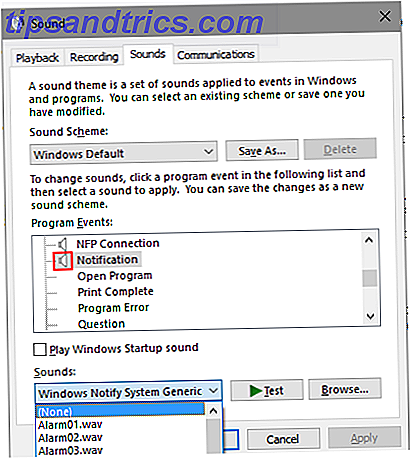
Hvis du vil finjustere individuelle lyde i stedet, skal du rulle gennem listen nedenfor. Enhver lyd, der aktuelt er aktiveret, har et højttalerikon ved siden af det. Vælg [Ingen] i rullemenuen Lyde nedenfor for at slå den af. Sørg også for at fjerne markeringen for Play Windows Startup-lyd, så du ikke begynder at blæse en melodi, når du sniger sig sent til et møde.
Windows-opdateringer Hænger fast og tvinger reboots
Windows Update er en vigtig funktion 3 Grunde til, at du skal køre De nyeste Windows-sikkerhedsrettelser og opdateringer 3 Grunde til, at du skulle køre De nyeste Windows-sikkerhedsrettigheder og opdateringer Koden, der udgør Windows-operativsystemet, indeholder sikkerhedsløjfehuller, fejl, uforeneligheder eller forældede softwareelementer. Kort sagt, Windows er ikke perfekt, det ved vi alle sammen. Sikkerhedsrettelser og opdateringer løser sårbarhederne ... Læs mere, fordi det leverer sikkerhedsopdateringer til dit system. Heldigvis er det blevet meget glattere i Windows 8 og Windows 10. I stedet for uophørligt at bede dig om at genstarte som i Windows 7, kan du nu vælge et passende tidspunkt at genstarte. Afhængigt af din version af Windows er der forskellige problemer, du kan løbe ind i.
På en frisk installation af Windows 7 skal du bruge Convenience Rollup Sådan halvdelen af din Windows 7-installationstid med en opdatering Sådan halvdelen af din Windows 7-installationstid med en opdatering Hvis du nogensinde skal geninstallere Windows 7, kan du nu klippe opsætningstiden i halvdelen. Windows 7-convenience-opbygningen kompilerer alle Windows-opdateringer og sikkerhedsrettelser siden SP1. Lad os forklare ... Læs mere for at installere år værd af patches på én gang. Du kan også bruge et registerhack for at stoppe Windows fra genstart Sådan deaktiveres tvunget genstarter efter en Windows Update Sådan deaktiveres tvungen genstarter efter en Windows Update Er du træt af Windows, behøver du at genstarte din computer efter opdateringerne blev installeret? Gå glip af en pop-up, og den genstarter automatisk. Stop denne galskab og genstart i din fritid. Læs mere for opdateringer.
Uanset din version af Windows, kan du rette Windows Update Når Windows Update mislykkes, er det sådan, hvordan du løser det, når Windows Update mislykkes, er det sådan, hvordan du løser det Har en Windows Update styrt dit system? Her er en hurtig liste over fejlfindingstrin, der hjælper dig med at gendanne Windows til en funktionsstatus. Læs mere, når det går i stykker eller går i stykker. Hvis du har problemer med at få en enkelt opdatering til at installere, skal du gennemgå trinene for at løse eventuelle fejl i Windows Update Sådan løser du problemer med Windows Update i 5 enkle trin Sådan løser du problemer med Windows Update i 5 nemme trin Har Windows Update mislykket dig? Måske hentede downloaden, eller opdateringen nægtede at installere. Vi viser dig, hvordan du løser de mest almindelige problemer med Windows Update i Windows 10. Læs mere. Endelig se vores vejledning om alt, hvad du behøver at vide om Windows Update i Windows 10 Sådan administreres Windows Update i Windows 10 Sådan styres Windows Update i Windows 10 Til kontrolfreaks er Windows Update et mareridt. Det fungerer i baggrunden, og holder systemet sikkert og kører problemfrit. Vi viser dig, hvordan det virker, og hvad du kan tilpasse. Læs mere, herunder planlægning af en genstartstid og udskydelsesopgraderinger.
Windows 8 startskærm suger
Folk hadede Windows 8 af mange årsager De mest utrolige Windows versioner og hvorfor de var så dårlige De mest utrolige Windows versioner og hvorfor de var så dårlige Tommelfingerregelen er, at alle andre versioner af Windows er awesome. Men hvorfor har de "dårlige" versioner af Windows - ME, Vista og 8 - været så hadede? Læs mere . Den største lovovertræder var helt sikkert den fornyede Startskærm Gør Windows 8 Suck Mindre Med Classic Shell Gør Windows 8 Suck Mindre Med Classic Shell Gør Windows 8 anvendelig til folk, der synes, at det ikke er. Tilføj en startmenu til skrivebordet og tweak den måde, Explorer og Internet Explorer opfører sig, alt takket være et program kaldet Classic ... Læs mere, erstatte den klassiske startmenu, alle elskede. Hvis du stadig bruger Windows 8.1 (da Windows 8 ikke længere understøttes Hvorfor opgraderes Windows i slutningen af Extended Support Hvorfor opgradere Windows i slutningen af Extended Support Til sidst udløber support for hver Windows-version, så pc'erne er fyldt med huller, adgangspunkter for malware og muligheder for hackere. Windows 8 nåede for nylig slutningen af supportstatus - vi viser dig hvorfor og hvordan ... Læs mere), du kan nemt slippe af startskærmen nemt.
Den nemmeste måde at få startmenuen tilbage på er at installere et gratis program, der tilføjer det i 2015 !? No Way Microsoft! Sådan får du din Windows 8.1 Start Menu Nu 2015 !? No Way Microsoft! Sådan får du din Windows 8.1 Start Menu Nu vil Windows 8 ikke få en indbygget Start Menu. Men hvorfor vente på Microsoft? Sådan kan du hjælpe dig med tredjepartsværktøjer som Classic Shell eller Start8 og andre løsninger. Læs mere . Disse værktøjer er faktisk mere tilpasselige end Windows 'egen Start Menu. Du kan indstille dem til at ligne Windows 7 Sådan laver du Windows 8 eller 8, 1 Ligner Windows 7 eller XP Sådan laver du Windows 8 eller 8, 1 Ligner Windows 7 eller XP Er Windows 8 for moderne til din smag? Måske foretrækker du et retro look. Vi viser dig, hvordan du genopretter startmenuen og installerer klassiske Windows-temaer i Windows 8. Læs mere eller endda Windows 9x Start-menuerne, og du kan nemt tilføje eller fjerne poster fra dem.
På Windows 8.1 kan du hoppe til skrivebordet ved opstart og springe over Startskærmen. For at gøre det skal du højreklikke på din proceslinje og vælge Egenskaber . På fanen Navigation skal du markere feltet ud for Når jeg logger ind ... gå til skrivebordet i stedet for Start . Endelig skal du sørge for, at dine standardprogrammer ikke indeholder nogen Moderne apps Sådan repareres hurtigt Windows File Type Associations Sådan repareres Windows Filtypeforeninger Nogle værktøjer har en dårlig vane med at ændre dine standardprogrammer. Det gør de ved at ændre filtypeforeninger. Windows 10 kan lide at rodde med dine præferencer også. Sådan har du det på din måde. Læs mere som billeder, og du skal aldrig se på moderne apps igen. Du er velkommen til at afinstallere alle moderne apps Sådan afinstalleres programmer på Windows 8 Sådan afinstalleres programmer på Windows 8 Leder du efter at få et bestemt program fra din computer? Uanset om det er et skrivebord eller en moderne app, så gør du det på Windows 8. Læs mere, du ikke vil også.
Gør UAC mindre irriterende
Brugerkontrolkontrol (UAC) blev først introduceret i Windows Vista og har været til stede i OS siden. Det giver dig mulighed for at give administrative rettigheder på et selektivt grundlag 5 Tips til håndtering af Windows-brugerkonti Som et Pro 5-tips til håndtering af Windows-brugerkonti Som et Pro Windows-brugerkonti er udviklet fra isolerede lokale konti til onlinekonti med forskellige privatlivsudfordringer. Vi hjælper dig med at sortere dine konti og finde de indstillinger, der virker for dig. Læs mere, så du behøver ikke være logget ind på en usikker administratorkonto. Windows Administratorkonto: Alt du behøver at vide Windows Administratorkonto: Alt du behøver at vide, begynder med Windows Vista, er den indbyggede Windows Administrator-konto deaktiveret af Standard. Du kan aktivere det, men gør det på egen risiko! Vi viser dig hvordan. Læs mere hele tiden. UAC var berygtet for at plage dig hvert femte sekund i Vista, men du kan også tone det ned i nyere Windows-versioner.
Først skal du besøge UAC-menuen (når du er logget ind som administrator). Skriv uac i Start-menuen, og vælg Change User Account Control Settings . Du kan vælge mellem fire niveauer af advarsel her.
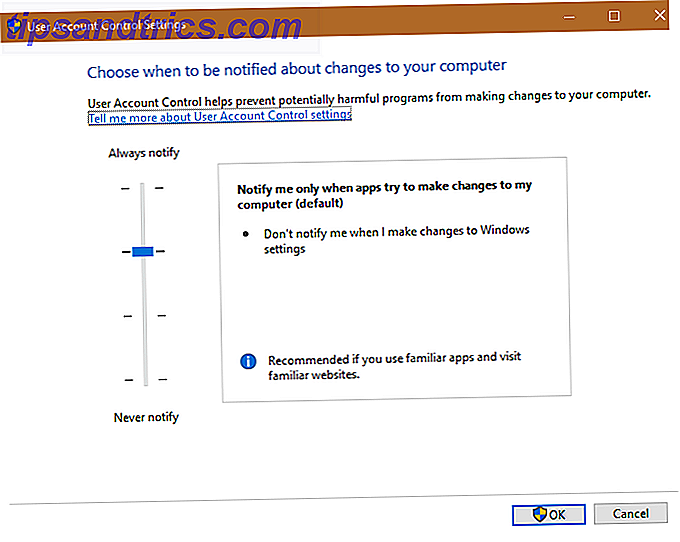
Den sikreste, som Vista-standarden, vil altid give dig besked, når du forsøger at foretage ændringer i Windows-indstillinger (f.eks. Ændring af tid eller redigering af Windows Firewall-indstillinger Hvilke gratis firewall til Windows er bedst for dig? Hvilken gratis firewall til Windows er bedst Vi lægger vægt på fjernelse af antivirus og malware, men ignorer ikke firewalls. Lad os kigge på de bedste gratis Windows firewalls, der sammenligner lethed med opsætning, brugervenlighed og tilgængelighed af funktioner. Læs mere). Standardniveauet, et under toppen, giver ikke besked om ændringer i Windows-indstillinger, men vil bede om tilladelse til at installere software.
Det tredje niveau af sikkerhed er det samme som det andet, men dæmper ikke dit skrivebord til UAC-prompt. Dette gør det nemmere at klikke på Ja uden at tænke, så vær forsigtig med det. Endelig slår bundniveauet UAC helt ud. Dette er en forfærdelig ide, da det tillader et program at køre med administratorrettigheder uden bekræftelse.
Hvis du bruger bestemte programmer hele tiden, der beder om UAC-bekræftelse (som CCleaner Det bedste Windows-rengøringsværktøj får en diskanalysator Det bedste Windows-rengøringsværktøj får en diskanalysator Du kan nu rense crap mere effektivt med CCleaner v5. Den nye diskanalysatorfunktion afslører, hvilke filer der er opslugtede pladser. Se hvordan det supplerer CCleaner's dokumenterede værktøj til at fjerne værktøj. Læs mere). Du kan oprette en hvidliste for at omgå spørgsmålet Stop Stop Irriterende UAC Prompts - Sådan oprettes en whitelist til brugerkonto Kontrol [Windows] Stop irriterende UAC Prompts - Sådan opretter du en brugerkontrolkontrol Hvidliste [Windows] Siden Windows Vista har vi Windows-brugere været plaget, bugged, irriteret og træt af UAC-prompten (User Account Control), der fortæller os, at et program starter op, som vi med vilje lancerede. Sikker på, det er forbedret, ... Læs mere.
Vi anbefaler at vælge mellem de to midterste niveauer for UAC-sikkerhed og oprette denne hvidliste. Dette får UAC ud af din måde, hvor du ikke behøver det, mens du stadig tillader det at beskytte dig som det er designet til.
Deaktiver programkompatibilitetsassistenten
Windows har en utrolig bagudkompatibilitet med ældre software. Et af de værktøjer, der bruges til dette, er Programkompatibilitetsassistenten. Du har sandsynligvis set dette vindue op, når du installerer noget software, så du ved, at det ikke installerede korrekt Prøv dette, når Windows-software ikke vil installere Prøv dette, når Windows-software ikke vil installere Har installatøren nægtet at køre, rapporter en fejlkode, siger det ikke kan skrive til en mappe eller svigte tydeligt. Vi hjælper dig med at fejle og løse problemet. Læs mere .
Hvis du forsøger at installere inkompatibel software på nye versioner af Windows, er din computer kompatibel med Windows 10 og kan du opgradere? Er din computer kompatibel med Windows 10 og kan du opgradere? Windows 10 kommer, muligvis så snart som i juli. Er du ivrig efter at opgradere og vil dit system være berettiget? Kort sagt, hvis din computer kører Windows 8, skal den også køre Windows 10. Men ... Læs mere, denne funktion er fantastisk. Assistenten kan finde problemer, der holder softwaren fra at installere korrekt, rette dem og geninstallere den korrekt. Skal du forsøge at installere gammel software Windows 3.Fun: Få virkelig gammel software, der kører på en 64-bit PC Windows 3.Fun: Få virkelig gammel software, der kører på en 64-bit PC Bit for bit, Windows 'reverse kompatibilitet falmer. Sådan kæmper du med det - og får utrolig gammel 16-bit software og spil som Chip's Challenge running. Læs mere, der kan endda forårsage, at Windows krasjer Hvorfor rammes Windows? Top 10 grunde til, at Windows Crash? De 10 bedste grunde Åh, store. En anden blå skærm, boot problem eller frosne skærm i Windows. Nu er du nødt til at genstarte og miste det meste eller alt det arbejde, du havde forsøgt at opnå. Det er frustrerende både på grund af ... Læs mere, assistenten vil forhindre skade.
Nybegynderbrugere bør holde denne funktion aktiveret, men det er også kendt for at producere mange falske positiver. Hvis du vil deaktivere Assistent Program Compatibility Assistant: Hvorfor du måske har brug for det, og hvordan du kan slippe af det. [Windows] Programkompatibilitetsassistent: Hvorfor kan du få det, og hvordan du kan slippe af det [Windows] Microsoft har en fordel for vedholdenhed for at sikre, at alle applikationer, du downloader på Windows OS, opfylder deres kompatibilitetsstandarder. Nogle af jer kan være meget taknemmelige for denne sikkerhedsforanstaltning, og andre kan ... Læs mere, du kan gøre det på få skridt. Indtast tjenester i menuen Start for at åbne det pågældende program, og se efter Programkompatibilitetsassistent .
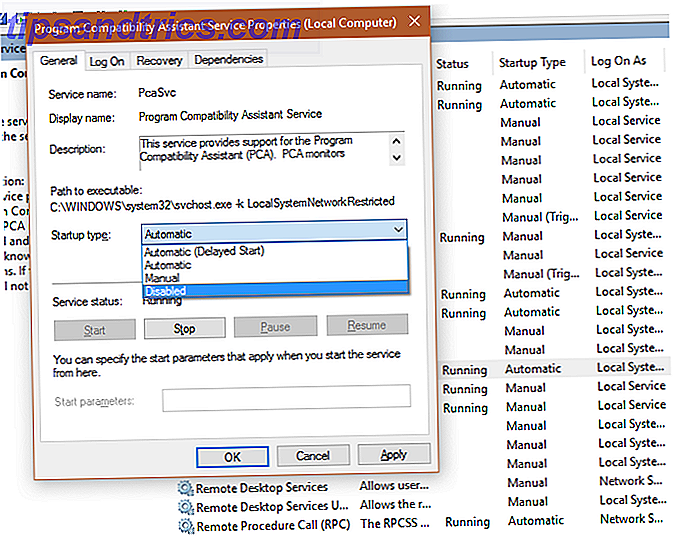
Hvis du vil deaktivere assistenten midlertidigt for at installere noget software, skal du højreklikke på sin indtastning og vælge Stop . Dette holder det kørende, indtil du genstarter computeren eller manuelt starter den igen. For permanent at deaktivere funktionen skal du højreklikke på den og vælge Egenskaber . Skift Starttype til Deaktiveret, og den kører ikke, før du aktiverer den igen.
Hvad irriterer dig om Windows?
Dette er ikke de eneste Windows-irritationer, vi kan tænke på, da Windows 10 stadig har masser af problemer. 7 Ting der virkelig irriterer os om Windows 10 7 ting der virkelig irriterer os om Windows 10 Det er ikke en hemmelighed, at Windows 10 ikke er perfekt . Cortana grænser på at være påtrængende, obligatoriske opdateringer kan forårsage problemer, og meget vises halvbagt. Vi præsenterer vores top 7 af de mest strålende Windows 10 irritationer. Læs mere . Fremtiden ser dog godt ud. De fleste af problemerne i tidligere Windows-versioner har nu rettelser, og da Windows 10 konstant udvikler Windows 10, er den sidste version af Windows. Nogensinde. Windows 10 er den sidste version af Windows. Nogensinde. Microsoft er utilfreds med at opgradere og har en løsning: Windows 10 er den endelige "version" af Windows. Nogensinde. Dette kan betyde, at du aldrig bliver nødt til at købe Windows. Læs mere, Microsoft kan patch problemer i opdateringer.
Nu vil vi høre dine fejlrettede Windows-irritationer fra enhver version. Hvad forårsagede dig et stort problem, indtil du kom ud på en vej rundt? Del dem ned i kommentarerne!
Billedkreditter: Dean Drobot / Shutterstock

![Foursquare lancerer browser-baseret version af anbefaling motor Udforsk [Nyheder]](https://www.tipsandtrics.com/img/internet/873/foursquare-launches-browser-based-version-recommendation-engine-explore.png)